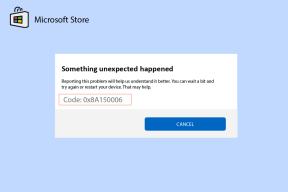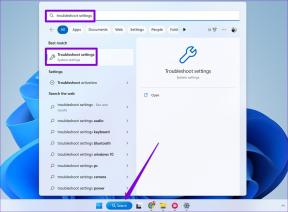Πώς να προσθέσετε εικόνες στο βίντεο TikTok χωρίς παρουσίαση
Miscellanea / / July 28, 2022
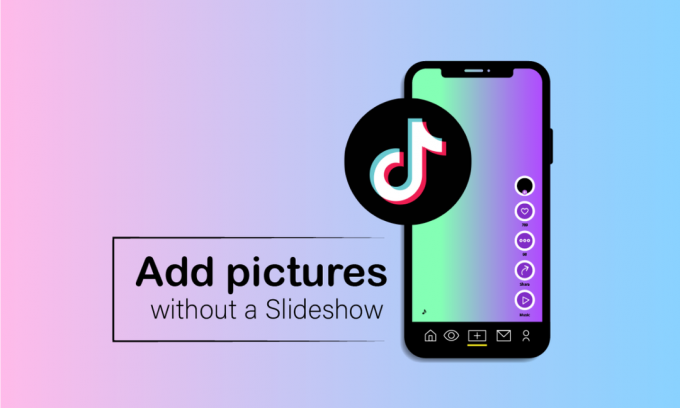
Σήμερα το TikTok έχει γίνει η πιο viral εφαρμογή για τη δημιουργία μικρών και διασκεδαστικών κλιπ. Αυτή η εφαρμογή κυκλοφόρησε από μια κινεζική εταιρεία που ονομάζεται ByteDance. Το TikTok κέρδισε δημοτικότητα μέσα σε σύντομο χρονικό διάστημα, παρέχοντας λειτουργίες όπως η δημιουργία βίντεο σύντομης μορφής με διαφορετικά είδη, περιεχόμενο και μουσική. Η εφαρμογή περιλαμβάνει διάφορα είδη εφέ που βοηθούν στο να γίνει το περιεχόμενο πιο διαδραστικό και δημιουργικό. Επιτρέπει στους χρήστες να ενώνουν εικόνες και βίντεο στο TikTok ως παρουσίαση και να αποθηκεύουν μια παρουσίαση ως βίντεο. Τώρα η πιο συχνή ερώτηση είναι πώς να προσθέσετε εικόνες στο βίντεο TikTok χωρίς παρουσίαση στο μυαλό κάθε χρήστη του TikTok. Ακολουθήστε αυτόν τον οδηγό μέχρι το τέλος για να λάβετε τις απαντήσεις σε αυτήν και σε άλλες σχετικές ερωτήσεις.
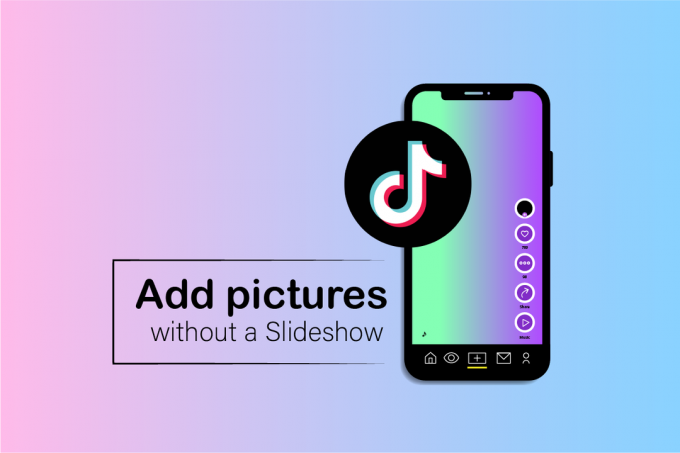
Περιεχόμενα
- Πώς να προσθέσετε εικόνες στο βίντεο TikTok χωρίς παρουσίαση
- Πώς μπορείτε να συνδυάσετε εικόνες και βίντεο στο TikTok;
- Πώς μπορείτε να επεξεργαστείτε ένα βίντεο TikTok μόνο με εικόνες;
- Πώς μπορείτε να αποθηκεύσετε μια παρουσίαση ως βίντεο;
- Πώς μπορείτε να κάνετε μια παρουσίαση από φωτογραφίες;
- Πώς μπορείτε να κάνετε μια παρουσίαση με μουσική και εικόνες;
- Πώς να κάνετε μια γρήγορη προβολή διαφανειών στο TikTok με εικόνες;
- Πώς μπορείτε να επεξεργαστείτε μια παρουσίαση στο TikTok;
- Γιατί δεν μπορείτε να αποθηκεύσετε μια παρουσίαση στο iPhone σας;
- Ποια εφαρμογή σάς επιτρέπει να κάνετε μια παρουσίαση με εικόνες και βίντεο;
- Πώς να προσθέσετε εικόνες στο βίντεο TikTok με μια παρουσίαση;
- Πώς να τοποθετήσετε φωτογραφίες στο TikTok χωρίς παρουσίαση;
Πώς να προσθέσετε εικόνες στο βίντεο TikTok χωρίς παρουσίαση
Μπορείτε να προσθέσετε εικόνες σε βίντεο TikTok χωρίς προβολή διαφανειών με τη βοήθεια του Πράσινη οθόνη χαρακτηριστικό. Συνεχίστε να διαβάζετε περαιτέρω για να βρείτε τα βήματα που εξηγούν το ίδιο λεπτομερώς με χρήσιμες εικόνες για καλύτερη κατανόηση.
Σημείωση: Τα βήματα που αναφέρονται σε αυτό το άρθρο είναι και για τα δύο Android και iOS χρήστες.
Πώς μπορείτε να συνδυάσετε εικόνες και βίντεο στο TikTok;
Μπορείτε να συνθέσετε φωτογραφίες και βίντεο στο TikTok με τη βοήθεια του τρεις διαφορετικές μεθόδους.
Μέθοδος 1: Μέσω της λειτουργίας πράσινης οθόνης
Υπάρχει μια σειρά από εφέ στο TikTok που μπορούν να χρησιμοποιηθούν για συνδυασμό και τοποθέτηση εικόνων και βίντεο στο TikTok. Ένα τέτοιο αποτέλεσμα μπορεί να χρησιμοποιηθεί όπως αναφέρεται παρακάτω:
Σημείωση: Κατά τη διάρκεια αυτής της διαδικασίας, βεβαιωθείτε ότι δεν υπάρχει αντικείμενο ή άτομο στραμμένο προς την κάμερα. Διαφορετικά, αυτό το άτομο ή αντικείμενο μπορεί να απεικονιστεί στο εφέ.
1. Ανοιξε το Τικ Τοκ εφαρμογή στο δικό σας Android ή iOS κινητές συσκευές.
2. Πατήστε στο + εικονίδιο από το κάτω μέρος της οθόνης.

3. Πατήστε στο Κουμπί εγγραφής προς την αρχή εγγραφή του βίντεο.

4. Παύση την εγγραφή όταν θέλετε να προσθέσετε μια εικόνα.
5. Πατήστε στο Υπάρχοντα επιλογή για να δείτε όλα τα διαθέσιμα εφέ για να διαλέξετε.
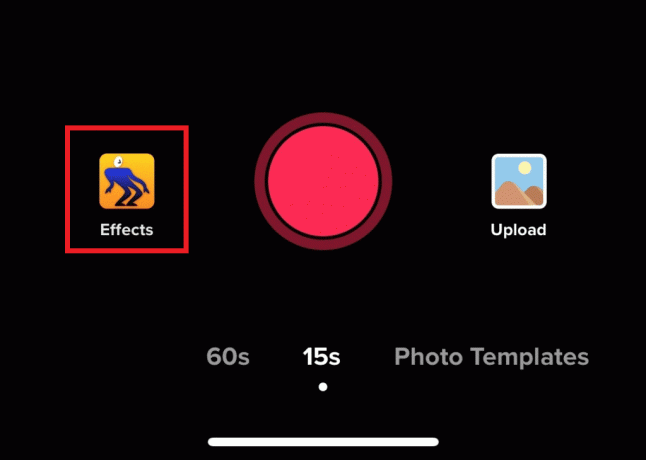
6. Πατήστε στο Πράσινη οθόνηεικόνισμα, όπως φαίνεται παρακάτω.

7. Τώρα, θα εμφανιστούν οι εικόνες της συλλογής του τηλεφώνου σας. Επίλεξε το επιθυμητά βίντεο και φωτογραφίες θέλετε να προσθέσετε και πατήστε Επόμενο.

8. Επαναλάβετε την προαναφερθείσα διαδικασία πατώντας στο Κουμπί εγγραφής και προσθέτοντας βίντεο και μετά τις εικόνες από Υπάρχοντα, αν θέλεις.
9. Μόλις ολοκληρωθεί η εγγραφή, πατήστε στο Επιλέξτε το εικονίδιο ή Τέλος, όπως φαίνεται παρακάτω.

10. Αν θέλεις, επεξεργαστείτε τις φωτογραφίες και τα βίντεο έχετε συνδυάσει από την οθόνη επεξεργασίας με το διαθέσιμο Επεξεργασία επιλογών.
11. Στη συνέχεια, πατήστε Επόμενο.
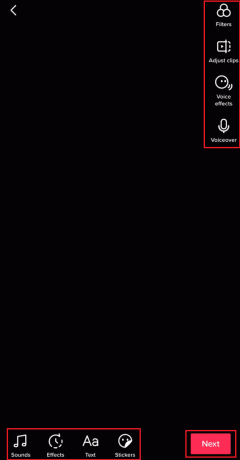
12. Τέλος, προσθέστε το επιθυμητή λεζάντα και πατήστε επάνω Θέση για να μοιραστείτε μαζί τις φωτογραφίες και τα βίντεό σας στο TikTok.

Διαβάστε επίσης: Πώς να αποκτήσετε το φίλτρο κινουμένων σχεδίων στο TikTok
Μέθοδος 2: Μεταφόρτωση από τη Συλλογή τηλεφώνου
Μπορεί να έχετε βίντεο και εικόνες στη συλλογή σας που θέλετε να συμπεριλάβετε στο βίντεό σας. Το TikTok το κάνει απλό δίνοντας πρόσβαση τόσο σε βίντεο όσο και σε εικόνες για να μεταφορτωθούν στο βίντεό σας. Δείτε πώς μπορείτε να το κάνετε αυτό
1. Εκκινήστε το Τικ Τοκ εφαρμογή και πατήστε στο + εικονίδιο.
2. Πατήστε στο Μεταφόρτωση επιλογή και επιλέξτε επιθυμητές φωτογραφίες και βίντεο από την τηλεφωνική γκαλερί.

3. Από την οθόνη επεξεργασίας, επιλέξτε το επιθυμητές επιλογές επεξεργασίας για να επεξεργαστείτε τις επιλεγμένες φωτογραφίες και βίντεο και πατήστε Επόμενο.
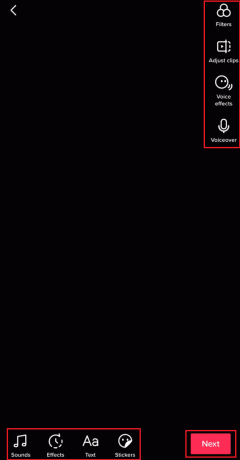
4. Τέλος, προσθέστε επιθυμητή λεζάντα και πατήστε στο Θέση επιλογή.
Μέθοδος 3: Χρήση προτύπων
Το TikTok έχει μια εκπληκτική δυνατότητα όπου μπορεί κανείς να κάνει βίντεο χρησιμοποιώντας πρότυπα. Υπάρχουν πολλά σχέδια προτύπων με μπορούν να χρησιμοποιηθούν.
1. Ανοιξε το Τικ Τοκ εφαρμογή.
2. Πατήστε εικονίδιο + > Πρότυπα φωτογραφιών.

3. Επίλεξε το επιθυμητά πρότυπα από τα διαθέσιμα και πατήστε Επιλέξτε φωτογραφίες.
Σημείωση: Το επιλεγμένο πρότυπο θα ληφθεί αρχικά εάν δεν είχε γίνει λήψη πριν από αυτό στην εφαρμογή TikTok.
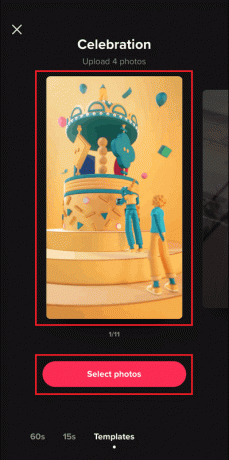
4. Επίλεξε το επιθυμητές φωτογραφίες ή βίντεο από τη συλλογή του τηλεφώνου σας και πατήστε Επόμενο.

5. Στη συνέχεια, χρησιμοποιήστε το Επεξεργασία επιλογών για να επεξεργαστείτε τις συνδυασμένες εικόνες και βίντεο με τα επιλεγμένα πρότυπα.
6. Πατήστε Επόμενο > Δημοσίευση με το επιθυμητή λεζάντα.

Πώς μπορείτε να επεξεργαστείτε ένα βίντεο TikTok μόνο με εικόνες;
Το TikTok επιτρέπει στους χρήστες να κάνουν βίντεο χρησιμοποιώντας μόνο εικόνες. Μπορείτε να ελέγξετε τα παρακάτω βήματα για το ίδιο.
1. Εκκινήστε το Τικ Τοκ εφαρμογή και πατήστε στο + εικονίδιο.
2. Πατήστε στο Μεταφόρτωση επιλογή.

3. Εναλλαγή στο φωτογραφία ενότητα και επιλέξτε επιθυμητές εικόνες από τη γκαλερί.
4. Τώρα, πατήστε στο Παρουσίαση.

5. Στη συνέχεια, χρησιμοποιήστε το Επεξεργασία επιλογών για να επεξεργαστείτε το βίντεο που δημιουργήθηκε μόνο από φωτογραφίες και πατήστε Επόμενο.

6. Προχωρήστε στην προσθήκη α κατάλληλη λεζάντα στο βίντεο.
7. Επιτέλους, πατήστε Θέση.
Διαβάστε επίσης: Πώς να αποθηκεύσετε το βίντεό σας στο TikTok χωρίς υδατογράφημα
Πώς μπορείτε να αποθηκεύσετε μια παρουσίαση ως βίντεο;
Στο Εφαρμογή TikTok, μπορείτε να αποθηκεύσετε μια παρουσίαση ως βίντεο. Ακολουθήστε τα βήματα που αναφέρονται στην παραπάνω απάντηση για να δημιουργήσετε και να αποθηκεύσετε ή να δημοσιεύσετε την παρουσίαση του TikTok ως βίντεο.
Πώς μπορείτε να κάνετε μια παρουσίαση από φωτογραφίες;
Το TikTok μας επιτρέπει να κάνουμε όμορφες και δημιουργικές παρουσιάσεις με τα χαρακτηριστικά του. Είναι πολύ απλό να δημιουργήσετε μια παρουσίαση με εικόνες στην εφαρμογή TikTok. Ακολουθούν τα βήματα που πρέπει να ακολουθήσετε για αυτό:
1. Εκκινήστε το Τικ Τοκ εφαρμογή και πατήστε στο + εικονίδιο > Μεταφόρτωση επιλογή.
2. Επίλεξε το φωτογραφία ενότητα > επιθυμητές εικόνες από τη συλλογή και πατήστε Παρουσίαση.

3. Χρησιμοποιήστε το Επεξεργασία επιλογών για να επεξεργαστείτε το slideshow που δημιουργήθηκε από τις φωτογραφίες.

4. Στη συνέχεια, πατήστε Επόμενο, όπως φαίνεται παραπάνω, προς Θέση το βίντεο.
Διαβάστε επίσης: Πώς να λάβετε βίντεο 3 λεπτών στο TikTok
Πώς μπορείτε να κάνετε μια παρουσίαση με μουσική και εικόνες;
Η προσθήκη μουσικής στις εικόνες ολοκληρώνει ένα βίντεο. Το TikTok διαθέτει ένα ευρύ φάσμα λιστών αναπαραγωγής και επίσης μια επιλογή για να ανεβάσετε τη δική σας μουσική. Ας δούμε πώς να δημιουργήσετε μια παρουσίαση με εικόνες και βίντεο.
1. Ανοιξε το Τικ Τοκ εφαρμογή και
2. Πατήστε εικονίδιο + >Μεταφόρτωση.

3. Εναλλαγή στο φωτογραφία ενότητα και επιλέξτε επιθυμητές εικόνες από τη γκαλερί.
4. Στη συνέχεια, πατήστε Παρουσίαση > Ήχοι > Επόμενο.
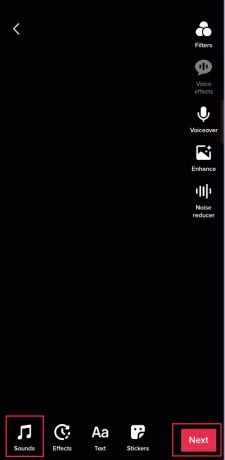
5. Επίλεξε το επιθυμητή μουσική από το Ήχοι λίστα.
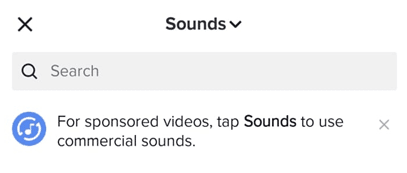
6. Πατήστε Επόμενο προς την Αποθηκεύστε το βίντεο σε πρόχειρα ή Θέση το.
Πώς να κάνετε μια γρήγορη προβολή διαφανειών στο TikTok με εικόνες;
Ένας από τους πιο γρήγορους τρόπους για να δημιουργήσετε μια παρουσίαση στο TikTok είναι να ανεβάσετε φωτογραφίες από τη συλλογή με το Πρότυπο Music Beats. Ακολουθήστε τα παρακάτω βήματα για να δημιουργήσετε μια γρήγορη παρουσίαση στο TikTok.
1. Ανοιξε το Τικ Τοκ εφαρμογή.
2. Πατήστε στο + εικονίδιο.
3. Στη συνέχεια, πατήστε Πρότυπα φωτογραφιών.

4. Επίλεξε το Music Beats πρότυπο από τα διαθέσιμα και πατήστε Επιλέξτε φωτογραφίες.
Σημείωση: Το επιλεγμένο πρότυπο θα ληφθεί αρχικά εάν δεν είχε γίνει λήψη πριν από αυτό στην εφαρμογή TikTok.

5. Επίλεξε το επιθυμητές φωτογραφίες από τη συλλογή του τηλεφώνου σας και πατήστε Παρουσίαση.

6. Η παρουσίαση θα επιταχυνθεί με αυτό το πρότυπο. Χρησιμοποιήστε το Επεξεργασία επιλογών για να επεξεργαστείτε τις εικόνες.
7. Πατήστε Επόμενο > Δημοσίευση με το επιθυμητή λεζάντα.
Διαβάστε επίσης: Πώς να μιλήσετε με ήχο στο TikTok χωρίς Voiceover
Πώς μπορείτε να επεξεργαστείτε μια παρουσίαση στο TikTok;
Μπορείτε να κάνετε διάφορα είδη επεξεργασιών στο TikTok, όπως προσθήκη κειμένου, προσθήκη μουσικής, φίλτρα, εφέ και μεταβάσεις.
1. Στο Τικ Τοκ εφαρμογή, πατήστε στο εικονίδιο + > Μεταφόρτωση.
2. μεταβείτε στο φωτογραφία ενότητα και επιλέξτε επιθυμητές φωτογραφίες ή βίντεο από τη γκαλερί.
3. Στη συνέχεια, πατήστε Παρουσίαση.

4. Στη συνέχεια, χρησιμοποιήστε το Επεξεργασία επιλογών για να επεξεργαστείτε το βίντεο και να πατήσετε Επόμενο για να το αποθηκεύσετε ή να το δημοσιεύσετε.

Γιατί δεν μπορείτε να αποθηκεύσετε μια παρουσίαση στο iPhone σας;
Αν είναι το Μνήμες slideshow, δεν μπορείτε να το αποθηκεύσετε στο iPhone σας. Μπορείτε να δημιουργήσετε και να αποθηκεύσετε μόνο το slideshow που δημιουργήθηκε από τις φωτογραφίες του άλμπουμ.
Ποια εφαρμογή σάς επιτρέπει να κάνετε μια παρουσίαση με εικόνες και βίντεο;
Τικ Τοκ σας επιτρέπει να δημιουργήσετε μια παρουσίαση με φωτογραφίες και βίντεο. Επιτρέπει στο χρήστη να κάνει slideshows χρησιμοποιώντας τα εφέ και τις δυνατότητες μετάβασης. Μπορείτε να ανεβάσετε απευθείας φωτογραφίες και βίντεο από το τηλέφωνό σας για να δημιουργήσετε slideshows.
Πώς να προσθέσετε εικόνες στο βίντεο TikTok με μια παρουσίαση;
Μπορείτε να συνθέσετε φωτογραφίες και βίντεο στο TikTok με μια παρουσίαση, ακολουθώντας τα παρακάτω βήματα.
1. Εκκινήστε το Τικ Τοκ εφαρμογή και πατήστε στο + εικονίδιο.
2. Πατήστε Μεταφόρτωση.

3. Εναλλαγή στο φωτογραφία ενότητα και επιλέξτε επιθυμητές εικόνες από τη γκαλερί.
4. Πατήστε στο Παρουσίαση επιλογή.

5. Προχωρήστε σε Επεξεργασία και Αποθηκεύσετε ή Θέση το βίντεο.
Διαβάστε επίσης: Πώς μπορώ να αλλάξω την εικόνα προφίλ μου στο TikTok
Πώς να τοποθετήσετε φωτογραφίες στο TikTok χωρίς παρουσίαση;
Είναι πολύ εύκολο να ανεβάσετε φωτογραφίες στο TikTok χωρίς παρουσίαση. Μπορείτε να χρησιμοποιήσετε το λειτουργία πράσινης οθόνης από το μενού Εφέ:
Σημείωση: Κατά τη διάρκεια αυτής της διαδικασίας, βεβαιωθείτε ότι δεν υπάρχει αντικείμενο ή άτομο στραμμένο προς την κάμερα. Διαφορετικά, αυτό το άτομο ή αντικείμενο μπορεί να απεικονιστεί στο εφέ.
1. Ανοιξε το Τικ Τοκ εφαρμογή.
2. Πατήστε στο + εικονίδιο > Κουμπί εγγραφής προς την αρχή εγγραφή του βίντεο.

3. Παύση την εγγραφή και πατήστε στο Υπάρχοντα επιλογή.
4. Πατήστε στο Πράσινη οθόνηεικόνισμα, όπως φαίνεται παρακάτω.

5. Επίλεξε το επιθυμητές εικόνες από το φωτογραφία ενότητα και πατήστε Επόμενο.
6. Μετά την προσθήκη των εικόνων, Να σταματήσει την εγγραφή και πατήστε στο Επιλέξτε το εικονίδιο ή Τέλος.
7. Πατήστε στο Επιλογή περικοπής για να επεξεργαστείτε τα περιττά μέρη από τα βίντεο εκτός από το πρόσθεσε φωτογραφίες.
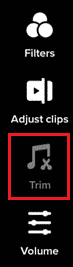
8. Πατήστε Επόμενο > Θέση ή Αποθήκευση στη συσκευή.
Συνιστάται:
- Διορθώστε το σφάλμα Star Citizen Error 10002 στα Windows 10
- Πώς να αποκτήσετε το φίλτρο χωρίς γένια στο TikTok
- Πόσα άτομα μπορείτε να ακολουθήσετε στο TikTok
- Πώς να αφαιρέσετε το κόκκινο φίλτρο στο TikTok
Ελπίζουμε ότι αυτός ο οδηγός ήταν χρήσιμος και μπορέσατε να τον βρείτε πώς να προσθέσετε εικόνες στο βίντεο TikTok χωρίς παρουσίαση και αποθηκεύστε μια παρουσίαση ως βίντεο. Ενημερώστε μας ποια μέθοδος λειτούργησε καλύτερα για εσάς. Εάν έχετε οποιεσδήποτε απορίες ή προτάσεις, μη διστάσετε να τις αφήσετε στην παρακάτω ενότητα σχολίων.